Cómo encontrar copias de seguridad de Apple Watch al cambiar de Watch

Perder la configuración y los datos de Apple Watch puede ser una molestia, y he encontrado que con los dispositivos de reemplazo a veces no es obvio cómo restaurar su Watch, ya que las copias de seguridad del Watch anterior no aparecen.
Si rompe o daña su reloj, Apple está muy bien con las cosas si tiene AppleCare +. En febrero, mi serie cerámica 3 desarrolló una falla, y en dos días me enviaron otra.
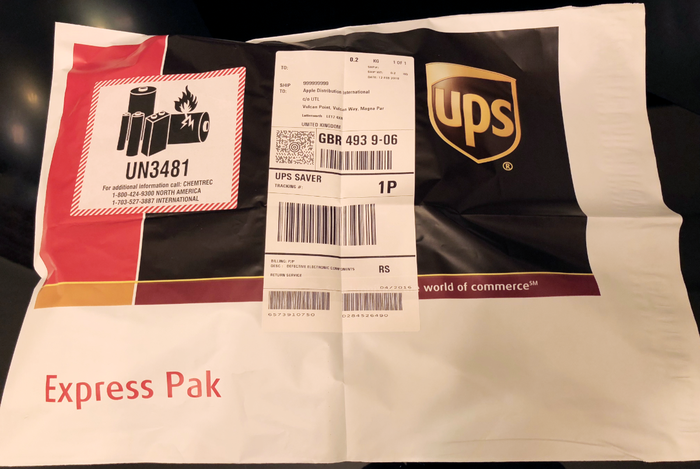
El proceso para cambiar los relojes después de eso es bastante simple:
Elimine el reloj antiguo del servicio "Buscar mi iPhone". Puede hacerlo usando la aplicación "Buscar iPhone" en su iPhone (seleccionando Watch y eligiendo "Erase Watch", o usando el sitio "Find My" ).
Desvincular el reloj más viejo. No hay necesidad de crear explícitamente una copia de seguridad, ya que su iPhone guarda automáticamente una copia de seguridad de su antiguo Apple Watch cuando lo desvincula.
El reloj anterior se reiniciará y se borrará a sí mismo. Una vez hecho esto, apágalo.
Antes de hacer esto, tiene sentido asegurarse de que su reloj esté ejecutando la última versión de WatchOS.

En este punto, el antiguo reloj se elimina por completo y el nuevo reloj se puede emparejar fácilmente. Con suerte, lo cargará al comienzo de este proceso, aunque generalmente llegan con carga completa y mantienen la carga muy bien durante el envío. La mía llegó con más del 70% restante, lo cual fue genial.
Enciende el nuevo reloj. Eventualmente presentará una pantalla de configuración, y puede seguir el proceso habitual de emparejamiento de Apple Watch .
Una vez que llegue al paso 4, esperará ver la copia de seguridad que acaba de crear de su antiguo reloj. Pero ¿y si no está ahí?
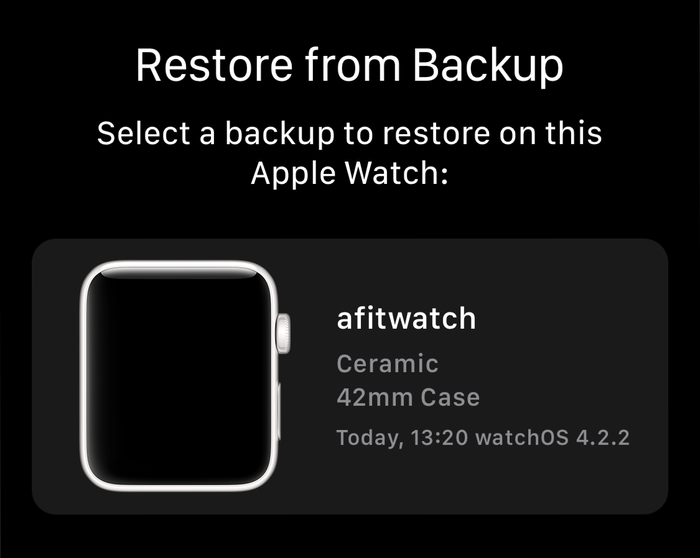
Normalmente la respuesta es simple, aunque no obvia. El nuevo Watch llegó con una versión más antigua de WatchOS que su Watch respaldado. No puede restaurar una copia de seguridad de un nuevo WatchOS a uno más antiguo. Para solucionar esto, se necesita un proceso ligeramente doloroso.
Configura el reemplazo Mira como un nuevo Apple Watch.
Tan pronto como se haya completado el proceso de emparejamiento y configuración, actualice su firmware.
Una vez que se haya completado la actualización, desemparezca y bórrela como en la primera serie de pasos en este documento. Incómodamente, eso te dejará con una copia de seguridad de esta "nueva" configuración del reloj. Sin embargo, eso no es un problema: son fáciles de eliminar .
Después de borrar el reloj, cuando vuelva a emparejarlo, verá que su copia de seguridad del Reloj original aparece en la lista de copias de seguridad del Reloj disponibles. ¡Problema resuelto!
Cómo hacer una copia de seguridad de un Apple Watch
Las copias de seguridad de Apple Watch no funcionan como las copias de seguridad regulares de iOS. En cambio, su Apple Watch está respaldado en puntos clave de su dispositivo iOS. Cuando se realiza una copia de seguridad de su dispositivo iOS, todos sus contenidos, incluida la copia de seguridad de Apple Watch, se almacenan de forma segura en la copia de seguridad. Lo que significa es que no puede activar una copia de seguridad externa de Apple Watch automáticamente. En su lugar, debe asegurarse de que se respalde en su iPhone y luego haga una copia de seguridad de su iPhone.
Las copias de seguridad de Apple Watch se toman automáticamente, y generalmente a diario. No hay una manera simple de forzar que una copia de seguridad de Watch se realice de forma inmediata, aparte de desemparejar y borrar el reloj. Cuando inicias el proceso para hacer esto, Apple actualiza automáticamente la copia de seguridad de Watch en tu iPhone, para que puedas restaurar el reloj más tarde.
Cómo encontrar copias de seguridad de Apple Watch
Si desea ver cuándo se tomaron las copias de seguridad de Watch y cuánto almacenamiento están usando, puede hacerlo en el iPhone con el que están emparejados. Consulte Settings → General → iPhone Storage → Watch . Eso le mostrará la cantidad de espacio que se ocupa en general y, más adelante, en "Documentos y datos", mostrará una lista de todas las copias de seguridad de Watch que tenga, junto con la fecha en que se tomó.
Puede deslizar hacia la izquierda en cualquiera de estas copias de seguridad y elegir "Eliminar" para eliminarlas.
Y sí, si tienes curiosidad, Reincubate iPhone Backup Extractor te permitirá ver qué hay exactamente en tus copias de seguridad de Apple Watch. Sus copias de seguridad de Watch se muestran automáticamente en la aplicación, aunque si desea examinar los datos manualmente en modo experto, debería ver Home → Library → NanoBackup y sus subcarpetas.
¿Qué hay en una copia de seguridad de Apple Watch?
El Apple Watch no almacena una gran cantidad de datos, y en consonancia con eso, no almacena una gran cantidad de datos en sus copias de seguridad. Al igual que con los dispositivos iOS, no incluye archivos multimedia o libros comprados en sus copias de seguridad.
A través de las diferentes versiones de watchOS, las copias de seguridad de Apple Watch contienen lo siguiente:
- Configuraciones del sistema (miradas, redes wifi conocidas, etc.)
- Configuración del muelle y diseño de la aplicación
- Preferencias de notificación y ajustes específicos de la aplicación
- Una lista de aplicaciones instaladas de watchOS
- Datos de salud y estado físico (aunque habrá más en tu copia de seguridad de iOS)
- Listas de reproducción de música sincronizadas con tu Apple Watch (pero no con los archivos multimedia)
- Fotos sincronizadas
- Datos de Apple Wallet (aunque habrá más en su copia de seguridad de iOS y los datos de su tarjeta no se almacenarán aquí)


por Davey
Thank you so much for this article, I wish every tech article was as concise and easy to understand as this one was. Cheers!
por Katie
Thank you for this article! The online asurion tech was confused but I found this article and it worked!